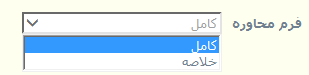جستجوي در يک پايگاه خاص
همانطور که میدانید یکی از ویژگی های مهم نرمافزار سیمرغ توانایی ذخیرهی اطلاعات کتابشناختی اسناد مختلف در پایگاههای مختلف میباشد. مثلا اطلاعات کتابشناختی کتابهای فارسی، در پایگاه کتابهای فارسی ذخیره می شود. همچنین امکان جستجو در هریک از این پایگاهها به صورت مستقل وجود دارد. برای انجام جستجو در یک پایگاه خاص به روش زیر عمل نمایید: پس از اتصال به نرمافزار سیمرغ
جستجو
در اين صفحه، امکانات جستجو در يک پايگاه خاص (پايگاه انتخاب شده) موجود مي باشد. لازم به توضيح است که مداخل جستجوي موجود در اين صفحه مخصوص همان پايگاه بوده و لذا در هر پايگاه ممکن است با صفحه جستجوي متفاوتي روبرو شويد. امکانات و تکمه هاي موجود در اين صفحه به شرح زير است:
انتخاب فرم محاوره جستجو
در هر فرم محاوره جستجو، تعدادي از مداخل جستجو قرار دارد. بنابراين ممکن است در هر پايگاه، براي انواع کاربران، چند نوع فرم محاوره جستجو وجود داشته باشد که از نظر تعداد مداخل موجود با هم متفاوت باشند. براي مثال کاربران عادي نيازي به جستجوي شماره ثبت کتابها ندارند لذا بهتر است براي اين نوع کاربران يک فرم ساده با سه مدخل (عنوان، پديدآور، موضوع) تعريف شود. برعکس اين مورد، کارشناسان کتابداري هستند که نياز به جستجوي تمام مداخل را دارند که براي اين نوع کاربران يک فرم محاوره کامل با تمام مداخل جستجو تعريف و استفاده مي شود. فرم محاوره در دريچه زير انتخاب مي شود:
براي انتخاب هر يک از فرمهاي محاوره، تکمه فلش واقع در سمت چپ اين دريچه را فشار دهيد تا فهرست فرمهاي محاوره باز شود سپس فرم جستجوي مورد نظر خود را انتخاب و کليک کنيد.
جستجوي پيشرفته
محاوره هاي از پيش تعريف شده براي جستجو اگرچه جستجو را ساده تر مي کند اما در عين حال محدوديتهايي را نيز براي کاربر پديد مي آورد. اين محدوديتها به سه شکل خود را نشان مي دهد:
جستجوي پيشرفته با ترکيب ميان سطرهاي جستجو انجام مي شود. هر سطر جستجو معادل يک دريچه جستجو در محاوره هاست. بنابراين براي هر مرحله از جستجو بايد يک سطر را تدوين و تعريف کنيد. با فشار دادن تکمه "درج سطر جديد" ، پنجره "تدوين يک سطر جستجو" باز مي شود که در آن مي توانيد مدخل (هاي) جستجوي دلخواه خود را انتخاب و عبارت جستجوي مورد نظر خود را وارد و در انتها، سطر را ذخيره کنيد.
- بعضي از مداخل جستجو ممکن است در هيچکدام از محاوره ها تعريف نشده باشد. مثلا" مدخل "کد ميله اي" در کتابهاي فارسي
- بعضي از مداخل به شکل مستقل در محاوره تعريف نشده اگرچه به شکل ترکيبي در يک محاوره موجود است. مثلا" مدخل "پديدآور همکار" در کتابهاي فارسي به شکل مستقل در هيچ محاوره جستجويي وجود ندارد بلکه در ترکيب با مدخل "پديدآور اصلي" در يک دريچه واحد به نام "پديدآور" جستجوپذير مي باشد. حال اگر شخصي بخواهد تنها در پديدآوران همکار جستجو کند هيچ کدام از محاوره هاي موجود خواسته او را برآورده نمي کند.
- در جستجوي ترکيبي بين مداخل جستجو، ترتيب اين مداخل لزوما" همان ترتيبي است که در محاوره آمده است. براي مثال در يک محاوره جستجو فرض کنيد مدخل "عنوان" بالاتر از مدخل "موضوع" است. بنابراين در اين محاوره، در هر جستجوي ترکيبي ميان موضوع و عنوان حتما" بايد ابتدا عبارت عنوان و سپس عبارت موضوع جستجو شود. لذا در اين محاوره جستجوي زير امکان ندارد:
موضوع= تاريخ بجز عنوان = صفويه براي رفع محدوديتهاي ذکر شده، نوع جستجوي پيشرفته طراحي شده که امکان جستجوهاي بسيار دقيق و پيشرفته را به کاربر مي دهد. امکانات و تکمه هاي موجود در اين صفحه به شرح زير مي باشد:
درج سطر جديد
جستجوي پيشرفته با ترکيب ميان سطرهاي جستجو انجام مي شود. هر سطر جستجو معادل يک دريچه جستجو در محاوره هاست. بنابراين براي هر مرحله از جستجو بايد يک سطر را تدوين و تعريف کنيد. با فشار دادن تکمه "درج سطر جديد" ، پنجره "تدوين يک سطر جستجو" باز مي شود که در آن مي توانيد مدخل (هاي) جستجوي دلخواه خود را انتخاب و عبارت جستجوي مورد نظر خود را وارد و در انتها، سطر را ذخيره کنيد.
اصلاح
براي اصلاح يک سطر جستجو، در جدول جستجوي پيشرفته بايد ابتدا مکاننما را بر روي آن سطر جستجو قرار داده سپس تکمه "اصلاح" را فشار دهيد. در اينجا نيز پنجره "تدوين يک سطر جستجو" باز مي شود که در آن مي توانيد عبارت جستجو و مدخل(هاي) جستجوي موردنظر خود را تغيير دهيد.
حذف
براي حذف يک سطر جستجو در جدول جستجوي پيشرفته، ابتدا مکاننما را بر روي سطر موردنظر قرار دهيد و سپس تکمه "حذف" را فشار دهيد.
جابجائي سطر
در جستجوي ترکيبي، همانطور که قبلا" هم توضيح داده شد، ترتيب مداخل جستجو اهميت پيدا مي کند. به همين منظور مي توانيد با استفاده از تکمههاي و اولويت سطرهاي جستجو براي انجام جستجوي پيشرفته را تغيير دهيد. براي بالا بردن اولويت جستجوي هر سطر جستجو بايد مکاننما را بر روي آن سطر جستجو قرارداده و تکمه را فشار دهد، در اين حالت آن سطر جستجو در جدول جستجوي پيشرفته به يک سطر بالاتر منتقل خواهد شد. همچنين در صورت لزوم مي توانيد براي پائين آوردن اولويت جستجوي هر سطر جستجو، مکاننما را بر روي آن سطر جستجو قرارداده و تکمه را فشار دهد. در اين صورت آن سطر جستجو به يک سطر پائينتر منتقل خواهد شد.
تعيين عملگرهاي منطقي بين سطرهاي جستجو
براي جستجوي ترکيبي ميان سطرهاي مختلف جستجو مي توانيد از سه نوع عملگر "و (And)"، "يا (Or)" و "بجز (Except)" استفاده کنيد. عملگر بين سطرها، يک ناحيه سه وضعيتي است که پيش فرض آن، عملگر "و (And)" است . بنابراين اگر مي خواهيد آن را تغيير دهيد نشانگر را روي آن برده و کليک کنيد تا وضعيت هاي ديگر ("يا(OR)" و بجز(Except))را به خود بگيرد.
جستجو
بعد از تدوين سطر يا سطرهاي جستجو، با فشار تکمه "جستجو" عمليات جستجوي پيشرفته در پايگاه مربوطه آغاز ميشود. سپس پنجره "نمايش خلاصه رکوردها" بازشده و نتايج جستجو در جدولي ستوني نشان داده مي شود.
بازنشاني
با فشار تکمه "بازنشاني" تمام سطرها در جدول جستجوي پيشرفته حذف ميشود. به عبارتي ديگر با فشار اين تکمه مي توانيد پنجره جستجوي پيشرفته را به حالت اوليه بازگردانده و جستجو را از ابتدا آغاز کنيد.